Setarea dimensiunii şi a tipului de hârtie
Din ecranul de început, navigaţi la:
 > Meniu Paper (Hârtie) > Paper Size/Type (Dimensiune/Tip hârtie) > selectaţi o tavă > selectaţi dimensiunea sau tipul hârtiei >
> Meniu Paper (Hârtie) > Paper Size/Type (Dimensiune/Tip hârtie) > selectaţi o tavă > selectaţi dimensiunea sau tipul hârtiei > 
Selectarea şi manevrarea hârtiei şi a suporturilor de imprimare speciale pot afecta eficienţa imprimării documentelor. Pentru informaţii suplimentare, consultaţi Evitarea blocajelor şi Depozitarea hârtiei.
Din ecranul de început, navigaţi la:
 > Meniu Paper (Hârtie) > Paper Size/Type (Dimensiune/Tip hârtie) > selectaţi o tavă > selectaţi dimensiunea sau tipul hârtiei >
> Meniu Paper (Hârtie) > Paper Size/Type (Dimensiune/Tip hârtie) > selectaţi o tavă > selectaţi dimensiunea sau tipul hârtiei > 
Setarea Dimensiune universală hârtie este o setare definită de utilizator, care permite imprimarea pe dimensiuni de hârtie care nu au fost prestabilite în meniurile imprimantei.
Note:
Din ecranul de început, navigaţi la:
 > Meniul Hârtie > Configurare universală > Unităţi de măsură > selectaţi unitatea de măsură
> Meniul Hârtie > Configurare universală > Unităţi de măsură > selectaţi unitatea de măsură
Atingeţi Lăţime portret sau Înălţime portret.
Selectaţi lăţimea sau înălţimea şi apoi atingeţi  .
.
 | ATENŢIE - PERICOL DE ACCIDENTARE: Pentru a reduce riscul de instabilitate a echipamentului, încărcaţi separat fiecare tavă. Păstraţi închise toate celelalte tăvi, până când este necesar să le deschideţi. |
Trageţi tava afară.
Note:

Strângeţi şi mutaţi ghidajul pentru lăţime în poziţia corectă pentru dimensiunile hârtiei încărcate, până când se fixează în poziţie cu un clic.
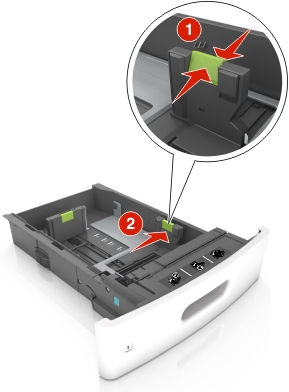
| Notă: Utilizaţi indicatorii pentru dimensiunea hârtiei din partea de jos a tăvii pentru a vă ajuta să poziţionaţi ghidajele. |

Deblocaţi ghidajul pentru lungime, apoi strângeţi şi mutaţi ghidajul în poziţia corectă pentru dimensiunea hârtiei încărcate.
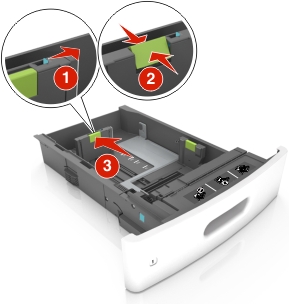
Note:

Flexaţi uşor colile înainte şi înapoi pentru a le dezlipi şi răsfoiţi-le. Nu pliaţi şi nu îndoiţi hârtia. Aduceţi marginile la acelaşi nivel.

Încărcaţi teancul de hârtie cu faţa imprimabilă îndreptată în jos.
| Notă: Asiguraţi-vă că hârtia sau plicul sunt încărcate corect. |
Hârtia cu antet se poate încărca în mai multe moduri, care diferă atunci când este instalat un finisor cu capse opţional faţă de atunci când nu este instalat unul.
Fără un finisor cu capse opţional | Cu un finisor cu capse opţional |
|---|---|
 Imprimarea pe o faţă |  Imprimarea pe o faţă |
 Imprimarea pe două feţe |  Imprimarea pe două feţe |
Dacă încărcaţi hârtie pre-perforată pentru utilizare împreună cu finisorul cu capse, asiguraţi-vă că orificiile situate pe muchia lungă a hârtiei sunt pe partea dreaptă a tăvii.
Imprimarea pe o faţă | Imprimarea pe două feţe |
|---|---|
 |  |
| Notă: Dacă orificiile situate pe muchia lungă a hârtiei sunt pe partea stângă a tăvii, ar putea avea loc un blocaj de hârtie. |
Nu glisaţi hârtia în tavă. Încărcaţi hârtia conform ilustraţiei.
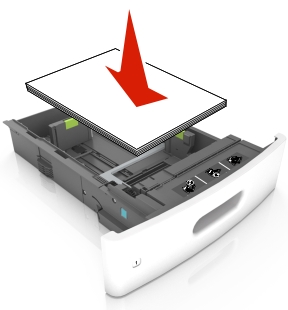
Dacă încărcaţi plicuri, asiguraţi-vă că partea cu clapa este orientată în sus şi că plicurile se află în partea stângă a tăvii.
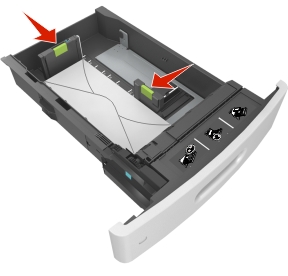
Asiguraţi-vă că hârtia se află sub linia continuă, care reprezintă indicatorul de umplere maximă cu hârtie.

| Avertisment - Pericol de deteriorare: Supraîncărcarea tăvii poate cauza blocaje de hârtie. |
Atunci când utilizaţi carton, etichete sau alte tipuri de suporturi de specialitate, asiguraţi-vă că hârtia se află sub linia întreruptă, care reprezintă indicatorul alternativ de umplere maximă.

Pentru hârtia de dimensiune particularizată sau Universal, reglaţi ghidajele pentru a atinge uşor părţile laterale ale teancului, apoi blocaţi ghidajul pentru lungime.
Introduceţi tava.

Din panoul de control al imprimantei, setaţi tipul şi dimensiunea hârtiei din meniul Hârtie, pentru a corespunde cu hârtia încărcată în tavă.
| Notă: Setaţi corect tipul şi dimensiunea hârtiei, pentru a evita blocajele şi problemele de calitate a imprimării. |
 | ATENŢIE - PERICOL DE ACCIDENTARE: Pentru a reduce riscul de instabilitate a echipamentului, încărcaţi separat fiecare tavă. Păstraţi închise toate celelalte tăvi, până când este necesar să le deschideţi. |
Trageţi tava afară.
Reglaţi ghidajele pentru lăţime şi lungime.
Trageţi în sus şi mutaţi ghidajul pentru lăţime în poziţia corectă pentru dimensiunea A5.

Strângeţi şi mutaţi ghidajul pentru lungime spre poziţia pentru dimensiunea A5, până când se fixează în poziţie cu un clic.

Scoateţi din suportul său ghidajul de lungime pentru dimensiunea A5.
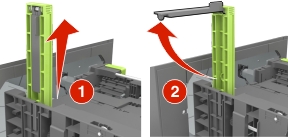
Introduceţi ghidajul de lungime pentru dimensiunea A5 în slotul indicat.
| Notă: Apăsaţi ghidajul de lungime pentru dimensiunea A5 până când se fixează în poziţie cu un clic. |
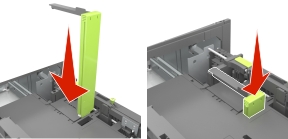
Ridicaţi şi mutaţi ghidajul de lăţime în poziţia corectă pentru dimensiunea de hârtie încărcată.
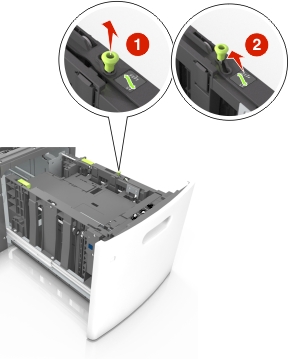
Dacă ghidajul de lungime pentru dimensiunea A5 este încă ataşat la ghidajul de lungime, scoateţi-l. Dacă ghidajul de lungime pentru dimensiunea A5 nu este ataşat, treceţi la pasul d.
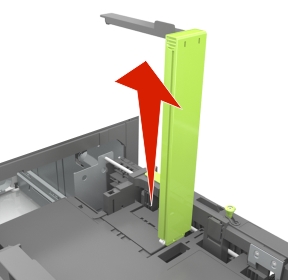
Puneţi ghidajul de lungime pentru dimensiunea A5 în suportul său.

Strângeţi ghidajul pentru lungime şi mutaţi-l în poziţia corectă pentru dimensiunile hârtiei încărcate, până când se fixează în poziţie cu un clic.

Îndoiţi uşor colile de hârtie înainte şi înapoi, şi răsfoiţi-le. Nu pliaţi şi nu îndoiţi hârtia. Aduceţi marginile la acelaşi nivel.

Încărcaţi teancul de hârtie cu faţa imprimabilă îndreptată în jos.
| Notă: Asiguraţi-vă că hârtia este încărcată corect. |
Hârtia cu antet se poate încărca în mai multe moduri, care diferă atunci când este instalat un finisor cu capse opţional faţă de atunci când nu este instalat unul.
Fără un finisor cu capse opţional | Cu un finisor cu capse opţional |
|---|---|
 Imprimarea pe o faţă |  Imprimarea pe o faţă |
 Imprimarea pe două feţe |  Imprimarea pe două feţe |
Dacă încărcaţi hârtie pre-perforată pentru utilizare împreună cu finisorul cu capse, asiguraţi-vă că orificiile situate pe muchia lungă a hârtiei sunt pe partea dreaptă a tăvii.
Imprimarea pe o faţă | Imprimarea pe două feţe |
|---|---|
 |  |
| Notă: Dacă orificiile situate pe muchia lungă a hârtiei sunt pe partea stângă a tăvii, ar putea avea loc un blocaj de hârtie. |
Asiguraţi-vă că nivelul de hârtie este inferior indicatorului de umplere maximă.
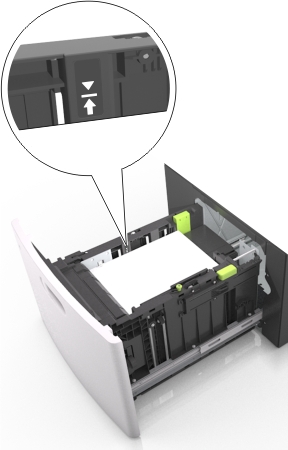
| Avertisment - Pericol de deteriorare: Supraîncărcarea tăvii poate cauza blocaje de hârtie. |
Introduceţi tava.
| Notă: Apăsaţi în jos teancul de hârtie în timp ce introduceţi tava. |
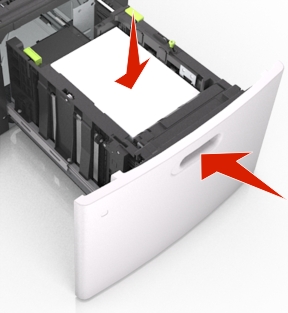
Din panoul de control al imprimantei, setaţi tipul şi dimensiunea hârtiei din meniul Paper (Hârtie) pentru a corespunde cu hârtia încărcată în tavă.
| Notă: Setaţi corect tipul şi dimensiunea hârtiei, pentru a evita blocajele şi problemele de calitate a imprimării. |
Trageţi în jos uşa alimentatorului multifuncţional.
| Notă: Nu încărcaţi şi nu închideţi alimentatorul multifuncţional în timpul unei operaţii de tipărire. |

Trageţi sistemul de extindere al alimentatorului multifuncţional.

| Notă: Împingeţi uşor sistemul de extindere, astfel încât alimentatorul multifuncţional să se extindă complet şi să se deschidă. |
Mutaţi ghidajul de lăţime în poziţia corectă pentru dimensiunea de hârtie încărcată.

| Notă: Utilizaţi indicatorii pentru dimensiunea hârtiei din partea de jos a tăvii pentru a vă ajuta să poziţionaţi ghidajele. |

Pregătiţi hârtia sau suporturile speciale pentru încărcare.
Îndoiţi uşor colile de hârtie înainte şi înapoi, şi răsfoiţi-le. Nu pliaţi şi nu îndoiţi hârtia. Aduceţi marginile la acelaşi nivel.

Ţineţi foliile transparente de margini, apoi răsfoiţi-le. Aduceţi marginile la acelaşi nivel.

| Notă: Evitaţi să atingeţi partea pe care se imprimă a foliilor transparente. Aveţi grijă să nu zgâriaţi foliile. |
Îndoiţi un teanc de plicuri înainte şi înapoi pentru a le desprinde, şi apoi răsfoiţi-le. Aduceţi marginile la acelaşi nivel.

Încărcaţi hârtia sau suporturile speciale.
| Notă: Glisaţi cu grijă teancul de hârtie în alimentatorul multifuncţional până ajunge la un opritor. |
Încărcaţi câte un singur tip şi o singură dimensiune de hârtie sau de suporturi speciale o dată.
Asiguraţi-vă că hârtia încape bine în alimentatorul multifuncţional, că nu este lipită complet şi că nu este îndoită sau boţită.
Hârtia cu antet se poate încărca în mai multe moduri, care diferă atunci când este instalat un finisor cu capse opţional faţă de atunci când nu este instalat unul.
Fără un finisor cu capse opţional | Cu un finisor cu capse opţional |
|---|---|
 Imprimarea pe o faţă |  Imprimarea pe o faţă |
 Imprimarea pe două feţe |  Imprimarea pe două feţe |
Dacă încărcaţi hârtie pre-perforată pentru utilizare împreună cu finisorul cu capse, asiguraţi-vă că orificiile situate pe muchia lungă a hârtiei sunt pe partea dreaptă a tăvii.
Imprimarea pe o faţă | Imprimarea pe două feţe |
|---|---|
 |  |
| Notă: Dacă orificiile situate pe muchia lungă a hârtiei sunt pe partea stângă a tăvii, ar putea avea loc un blocaj de hârtie. |
Încărcaţi plicurile cu clapa în jos şi în partea stângă a alimentatorului multifuncţional.
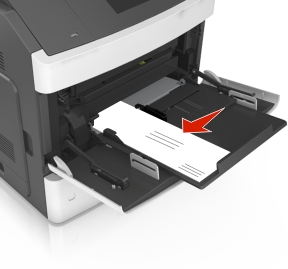
| Avertisment - Pericol de deteriorare: Nu utilizaţi niciodată plicuri cu timbre, cleme, clapete, ferestre, învelitori sau adezivi autocolanţi. Aceste plicuri pot deteriora grav imprimanta. |
Asiguraţi-vă că hârtia sau suporturile speciale nu depăşesc indicatorul de umplere maximă cu hârtie.
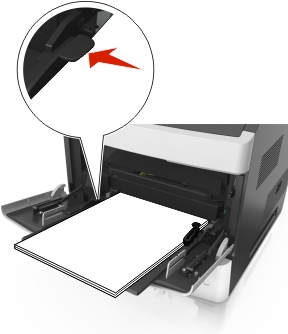
| Avertisment - Pericol de deteriorare: Supraîncărcarea alimentatorului poate cauza blocaje de hârtie. |
Pentru hârtia de dimensiune particularizată sau Universal, reglaţi ghidajele pentru a atinge uşor părţile laterale ale teancului.
Din meniul Paper (Hârtie) de la panoul de control al imprimantei, setaţi dimensiunea şi tipul hârtiei pentru a corespunde cu hârtia încărcată în tavă.
| Notă: Setaţi corect tipul şi dimensiunea hârtiei, pentru a evita blocajele şi problemele de calitate a imprimării. |
Deschideţi un browser Web, apoi tastaţi adresa IP a imprimantei în câmpul de adrese.
Note:
Faceţi clic pe Settings (Setări) > meniul Paper (Hârtie).
Modificaţi setările de dimensiune şi tip de hârtie pentru tăvile pe care le legaţi.
Pentru a lega tăvile, asiguraţi-vă că dimensiunea şi tipul hârtiei dintr-o tavă se potrivesc cu cele din cealaltă tavă.
Pentru a anula legarea tăvilor, asiguraţi-vă că dimensiunea sau tipul hârtiei dintr-o tavă nu se potrivesc cu cele din cealaltă tavă.
Faceţi clic pe Remitere.
| Notă: De asemenea, puteţi schimba setările de dimensiune şi tip de hârtie utilizând panoul de control a imprimantei. Pentru informaţii suplimentare, consultaţi Setarea dimensiunii şi a tipului de hârtie. |
| Avertisment - Pericol de deteriorare: Numele tipului de hârtie încărcată în tavă trebuie să fie echivalent cu numele tipului de hârtie atribuit în imprimantă. Temperatura unităţii de fuziune diferă în funcţie de tipul de hârtie specificat. Dacă setările nu sunt configurate în mod corespunzător, este posibilă apariţia unor probleme de imprimare. |
Deschideţi un browser Web, apoi tastaţi adresa IP a imprimantei în câmpul de adrese.
Note:
Faceţi clic pe Settings (Setări) > meniul Paper (Hârtie) > Custom Names (Nume particularizate).
Selectaţi un nume particularizat, apoi tastaţi un nume particularizat pentru tipul de hârtie.
Faceţi clic pe Remitere.
Faceţi clic pe Tipuri particularizate, apoi verificaţi dacă noul nume particularizat al tipului de hârtie a înlocuit numele particularizat.
Din ecranul de început, navigaţi la:
 > Meniul Hârtie > Nume particularizate
> Meniul Hârtie > Nume particularizate
Selectaţi un nume particularizat, apoi tastaţi un nume particularizat pentru tipul de hârtie.
Apăsaţi  .
.
Atingeţi Tipuri particularizate, apoi verificaţi dacă noul nume particularizat al tipului de hârtie a înlocuit numele particularizat.
Atribuiţi un nume de tip de hârtie particularizat unei tăvi atunci când legaţi sau anulaţi legarea tăvilor.
Deschideţi un browser Web, apoi tastaţi adresa IP a imprimantei în câmpul de adrese.
Note:
Faceţi clic pe Setări > meniul Hârtie > Tipuri particularizate.
Selectaţi un nume de tip de hârtie particularizat, apoi selectaţi un tip de hârtie
| Notă: Hârtia simplă este tipul de hârtie prestabilit din fabrică asociat tuturor numelor particularizate definite de utilizator. |
Faceţi clic pe Remitere.
Din ecranul de început, navigaţi la:
 > Meniul Hârtie > Tipuri particularizate
> Meniul Hârtie > Tipuri particularizate
Selectaţi un nume de tip de hârtie particularizat, apoi selectaţi un tip de hârtie
| Notă: Hârtia simplă este tipul de hârtie prestabilit din fabrică asociat tuturor numelor particularizate definite de utilizator. |
Apăsaţi  .
.